Reklaam
 Näib, et Microsoft järgib uue opsüsteemi vabastamisel jäika mustrit. Kõigepealt viskavad nad turule poole valmistoote. Nüüd part! Seejärel kaitsevad tagasiside tagasisuunamisel toodet rangelt, kuid hakkavad salaja kõiki selle vead parandama. Järgmine asi, mida teate, vabastavad nad läikiva uue opsüsteemi, mis on vaevalt uudne, kuid vähemalt on kõik vead parandatud. Lõpuks on kõik sellega nõus.
Näib, et Microsoft järgib uue opsüsteemi vabastamisel jäika mustrit. Kõigepealt viskavad nad turule poole valmistoote. Nüüd part! Seejärel kaitsevad tagasiside tagasisuunamisel toodet rangelt, kuid hakkavad salaja kõiki selle vead parandama. Järgmine asi, mida teate, vabastavad nad läikiva uue opsüsteemi, mis on vaevalt uudne, kuid vähemalt on kõik vead parandatud. Lõpuks on kõik sellega nõus.
Praegu on see Windows 7. Jättes kõrvale nalja, on tegemist kindla opsüsteemiga, millel on palju toredaid uusi funktsioone. Ja kui olete oodanud versiooniuuendusi, on nüüd käes aeg, see on ohutu! Selgitasin hiljuti Windows 7 väljaanded lihtsas sõnastuses Windows 7 väljaanded, mida selgitatakse lihtsustatult Loe rohkem ja kuidas valida endale sobiv. Selles artiklis näitan teile, kuidas testida, kas teie riist- ja tarkvara on valmis Windows 7-le hüppama. See on väga oluline, kuna võib-olla peate investeerima enamat kui lihtsalt uude opsüsteemi.
Microsoft muutis teie praeguse süsteemi kontrollimise protsessi võimalikult lihtsaks. Nad pakuvad tööriista nimega
Windows 7 minimaalsed süsteeminõuded
Enne alustamist vaatame lühidalt üle Windows 7 mõlema bitiversiooni minimaalsed süsteeminõuded.
Windows 7 32-bitine:
- 1 GHz protsessor.
- 1 GB muutmälu.
- Kõvakettale 16 GB vaba ruumi.
- DirectX 9-ga ühilduv WDDM 1.0 draiveriga graafikakaart.
Windows 7 64-bitine:
- 1 GHz protsessor.
- 2 GB muutmälu.
- 20 GB vaba ruumi kõvakettal.
- DirectX 9-ga ühilduv WDDM 1.0 draiveriga graafikakaart.
Kui te pole oma riistvara osas kindel, jätkake lihtsalt Windows 7 versiooniuuendusnõustajaga ja kõik puudused selguvad. Kui soovite teada, mis vahe on 32-bitisel ja 64-bitisel, siis vaadake seda Mahendra artiklit: Kuidas valida 32- ja 64-bitise Windows 7 opsüsteemi vahel Kuidas valida 32- ja 64-bitiste Windowsi opsüsteemide vahelWindowsi installimisel saate valida opsüsteemi 32- ja 64-bitise versiooni vahel. Aitame teil valida teile sobiva versiooni. Loe rohkem .
Seadistage Windows 7 Upgrade Advisor
1. Valmistage arvuti ette installimiseks
Programm toetab Windows XP ja Windows Vista. Kui kasutate Windows XP, peate selle käivitama 2. hoolduspakett ja .NET Framework 2.0 või kõrgem. Lingid sisaldavad nende kahe üksuse installimisjuhiseid. Enne jätkamist veenduge, et need on installitud.
2. Laadige alla ja installige täiendusnõustaja
Nüüd, kui olete oma arvuti ette valmistanud, saate selle alla laadida Windows 7 täiendusnõustaja Microsoftilt.
3. Valmistage arvuti ette jooksutesti jaoks
Microsoft soovitab ühendada kõik regulaarselt kasutatavad USB-seadmed, näiteks printerid, skannerid või välised kõvakettad. Uuendusnõustaja kontrollib ka nende seadmete ühilduvust. Nii et minge enne Upgrade Advisori käivitamist ühendage kogu väline riistvara.
Käivitage Windows 7 Upgrade Advisor
See on lihtne osa. Käivitage programm ja klõpsake nuppu> Alustage kontrollimist nuppu paremas alanurgas.
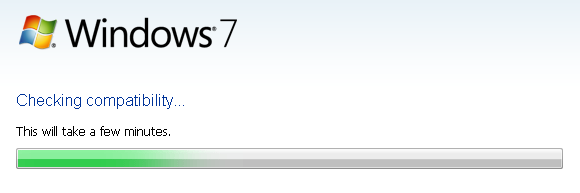
Varsti pärast seda kuvab tulemusi Windows 7 Upgrade Advisor. Aruandeid on kaks, üks juhuks, kui soovite installida Windows 7 32-bitise versiooni, ja teine 64-bitise versiooni jaoks. Saate salvestada kas faili .mht või .html-failina, mis mõlemad avanevad Internet Exploreris, või printida aruanded.

Iga aruanne on jagatud kolme kategooriasse: süsteem, seadmed ja programmid. Nüüd saame vaadata mõnda punkti, mida aruanne käsitleb.
Allolevas ekraanipildis näete, et kui ma kasutan Windows XP, peaksin tegema Windows 7 kohandatud installi. Link pakub lisateavet ja kasulikku taustteavet.
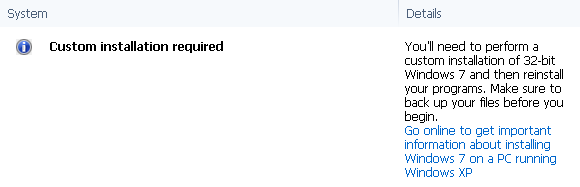
Siin on üks minu süsteemi 11 probleemist. Kuid see on üks, mida ma saan lahendada, siit ka hüüumärgiga kollane märk. Probleemid, mida ei saa lahendada, näiteks ühildamatu tarkvara, on punasega esile tõstetud X.
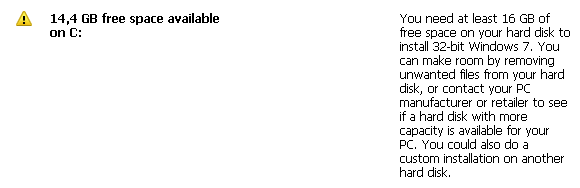
Samuti leiate loendi üksustest, mis vastavad nõuetele või ühilduvad Windows 7-ga. Allpool on näide.
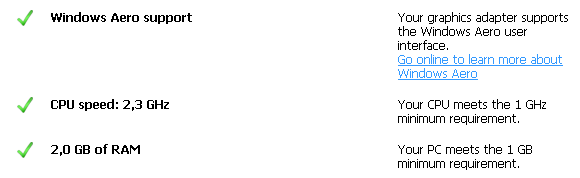
Seadmete kategooria hõlmab nii sisemisi kui ka väliseid seadmeid. Ilmselt ühildub minu graafikakaart Windows 7-ga. Kui teie süsteemi oluline osa ei ühildu, näiteks graafikakaart või protsessor, peate enne Windows 7 installimist asendama selle riistvara ühilduva versiooniga.
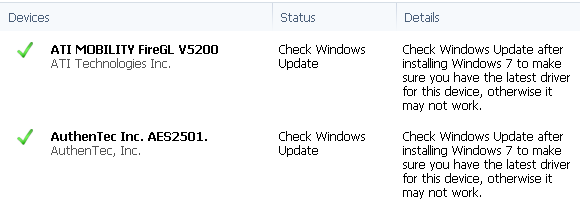
Lõpuks kontrollitakse valitud programmide ühilduvust. Uuendusnõustaja pakub võimaluse korral lahendusi ja linke ning see pole piiratud Microsofti toodetega! Näiteks minu puhul soovitas see mul minna üle Napteri ühilduvale versioonile või HP tarkvara jaoks külastada väljaandja veebisaiti lahenduse leidmiseks. Soovitused sisaldasid ka linki vastavatele lehtedele.

Kahjuks ei arvestata selles ühilduvuskontrollis mitmeid võtmeprogramme, sealhulgas Microsoft Office (ma ei tea miks), brauserid, muud meilikliendid peale Outlooki, turvatarkvara ja palju muud. Kuid Microsoft pakub linki oma Windows 7 ühilduvuskeskus kus saate käsitsi kontrollida teile olulist tarkvara ja riistvara.
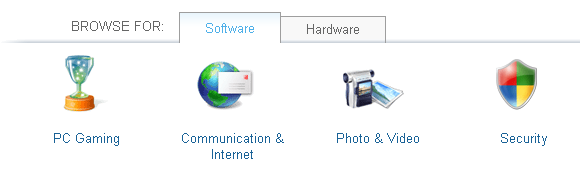
Kui arvate, et olete versiooniuuenduseks valmis, lugege ka järgmisi artikleid:
- Kuidas uuendada XP-st Windows 7-ni 4 lihtsa sammuna Kuidas uuendada Windows XP-lt Windows 7 või 10-leKui kasutate endiselt Windows XP, on viimane aeg uuendada! Ükskõik, kas soovite liikuda Windows 10 või Windows 7 juurde, on protsess enamasti sama. Selgitame seda samm-sammult. Loe rohkem autor Varun
- Uuendamine opsüsteemi Windows 7 juurde: nõuded ja installinipid Uuendamine opsüsteemi Windows 7 juurde: nõuded ja installinipid Loe rohkem autor Tina
Nüüd peaksite olema väga hästi ette valmistatud.
Milliste probleemidega tekkis pärast süsteemi uurimist, kas see ühildub Windows 7-ga? Kas suudate neid lahendada või vajate täiendavat nõu?
Tina on tarbijate tehnoloogiast kirjutanud juba üle kümne aasta. Tal on loodusteaduste doktorikraad, diplom Saksamaalt ja MSc Rootsist. Tema analüütiline taust on aidanud tal silma paista MakeUseOfi tehnoloogiaajakirjanikuna, kus ta nüüd juhib märksõnade uurimist ja toiminguid.


